Die Seitenverwaltung
![]() Um in die Seitenverwaltung zu gelangen, melden Sie sich am Backend an und klicken auf das Symbol der Seitenverwaltung oder den Menüpunkt "Seiten".
Um in die Seitenverwaltung zu gelangen, melden Sie sich am Backend an und klicken auf das Symbol der Seitenverwaltung oder den Menüpunkt "Seiten".
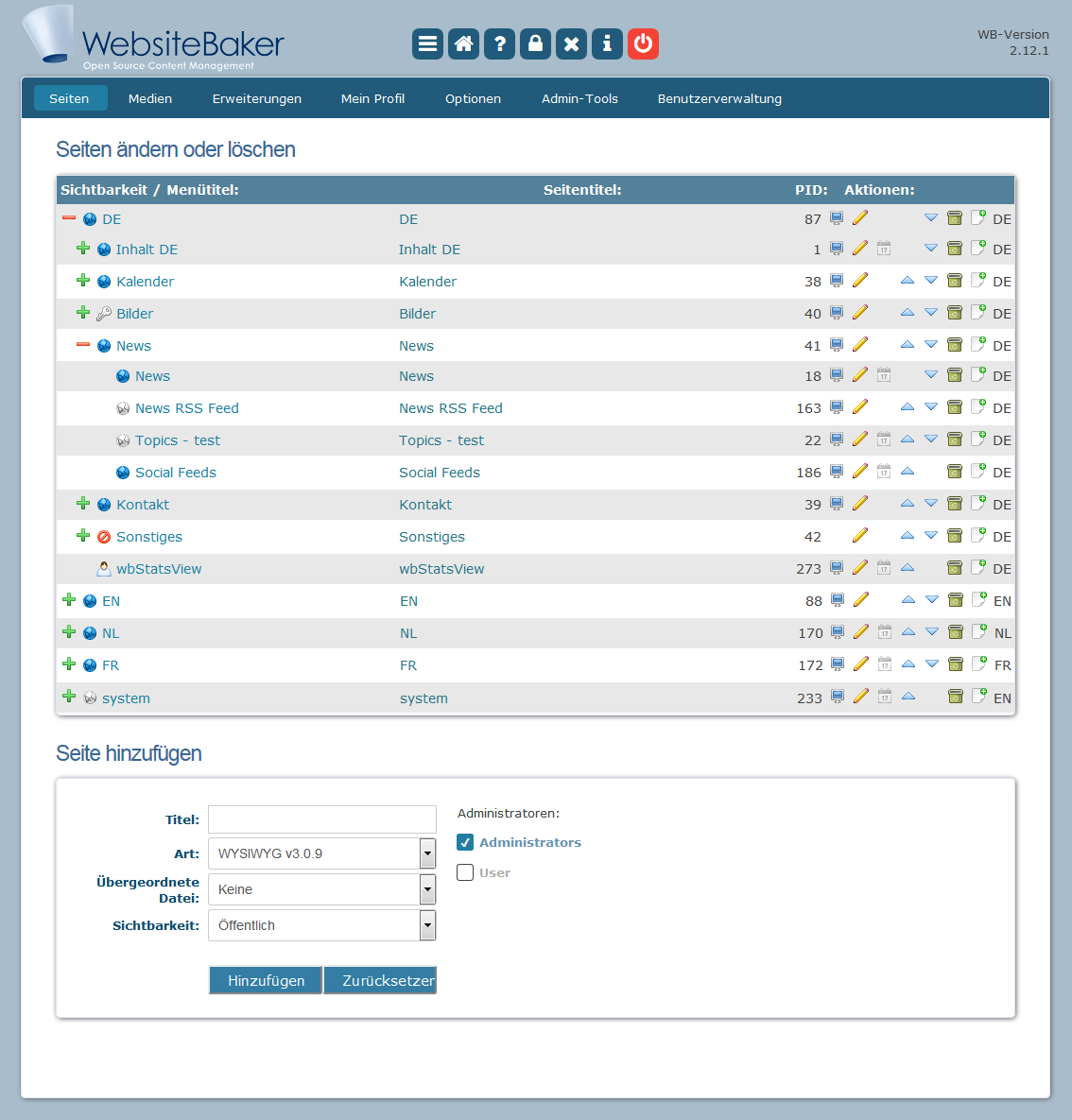
Seitenverwaltung Ihrer Webseite…
Die Seitenverwaltung ist in zwei Hauptbereiche unterteilt:
- Seite ändern/löschen
- Seite hinzufügen
Generelle Einstellungen
Je nach verwendetem Backend-Template (unter Optionen -> Backend-Theme einzustellen) kann die Seitenverwaltung unterschiedlich aussehen.
Zudem kann man die jeweiligen Seiten innerhalb ihrer Ebene beliebig mit der Maus verschieben, dies kann in "Admin-Tools -> Javascript Admin -> Sortierung von Seiten per "drag-and-drop" erlauben" aktiviert werden.
Bitte beachten: Bei einer großen Anzahl von Seiten (> 100 Seiten) kann es zu merkbarer Verzögerung bis zum Stillstand des Browsers von mehreren Sekunden kommen, wenn Javascript Admin aktiviert ist! Daher empfiehlt es sich bei häufiger Arbeit mit der Seitenverwaltung einer größeren Webseite dies abgeschaltet zu lassen.
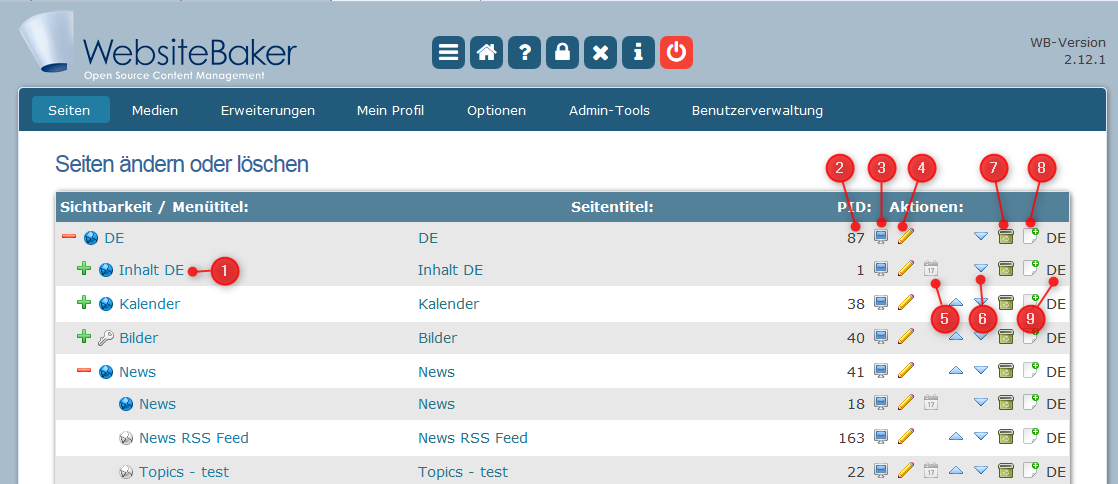
Die wichtigsten Funktionen der WebsiteBaker Seitenverwaltung übersichtlich dargestellt
Berechtigungen
Die in der Seitenverwaltung verfügbaren Funktionen hängen von den Berechtigungen des momentanen Benutzers ab. Wenn der Seitentitel einer Seite in schwarz angezeigt wird, dann haben Sie keine Berechtigung diese Seite zu editieren, wird der Seitentitel hingegen in blau angezeigt, können Sie diese Seite editieren.
Unterseiten
Ein grünes Pluszeichen signalisiert, dass diese Seite weitere Unterseiten enthält. Wenn Sie dieses Plus-Icon anklicken, klappt der Verzeichnisbaum aus und die Unterseiten werden angezeigt. Das Plus ändert sich dadurch in ein rotes Minuszeichen. Mittels dieses Icons können Sie also die Unterseiten anzeigen und verbergen.
Sichtbarkeit / Menütitel1
Der Menütitel wird im Navigationsmenü angezeigt und stellt auch den Dateinamen der Seite dar, jede Seite verfügt über einen.
Die verschiedenen Symbol davor stellen unterschiedliche Berechtigungen der Sichtbarkeit für alle Besucher der Webseite dar. WebsiteBaker kennt fünf verschiedene Einstellungen für die Sichtbarkeit einer Seite:
-
 Öffentlich: Die Seite erscheint immer im Menü und alle Besucher können sie sehen.
Öffentlich: Die Seite erscheint immer im Menü und alle Besucher können sie sehen. -
 Privat: Nur bestimmte Benutzergruppen können diese Seiten sehen, die Seite wird im Menü erst dann angezeigt, nachdem sich ein Benutzer der entsprechenden Gruppe eingeloggt hat. Jeder der versucht die Seite direkt aufzurufen - in dem er die URL der Seite im Broser direkt eingibt - wird zur Login-Seite umgeleitet.
Privat: Nur bestimmte Benutzergruppen können diese Seiten sehen, die Seite wird im Menü erst dann angezeigt, nachdem sich ein Benutzer der entsprechenden Gruppe eingeloggt hat. Jeder der versucht die Seite direkt aufzurufen - in dem er die URL der Seite im Broser direkt eingibt - wird zur Login-Seite umgeleitet. -
 Registriert: Im Prinzip das gleiche wie Privat, die Seite wird allerdings immer im Menü angezeigt.
Registriert: Im Prinzip das gleiche wie Privat, die Seite wird allerdings immer im Menü angezeigt. -
 Versteckt: Im Prinzip das gleiche wie 'Öffentlich' mit dem Unterschied, dass die Seite nie im Menü auftaucht. Dies Seite kann nur über einen Link aufgerufen werden oder durch Eintippen der Adresse im Browser. Dies ist z.B. nützlich um Seiten wie 'Impressum' oder Copyright Hinweise anzulegen die nicht in der normalen Navigationsstruktur erscheinen sollen.
Versteckt: Im Prinzip das gleiche wie 'Öffentlich' mit dem Unterschied, dass die Seite nie im Menü auftaucht. Dies Seite kann nur über einen Link aufgerufen werden oder durch Eintippen der Adresse im Browser. Dies ist z.B. nützlich um Seiten wie 'Impressum' oder Copyright Hinweise anzulegen die nicht in der normalen Navigationsstruktur erscheinen sollen. -
 Keine: Die Seite erscheint weder im Menü noch ist sie durch Direkteingabe der Adresse im Browser aufrufbar. Die Seite ist nur über das Verwaltungsmenü zu erreichen. Dies ist z.B. hilfreich während des Gestaltens einer Seite bevor die Seite 'online' geht.
Keine: Die Seite erscheint weder im Menü noch ist sie durch Direkteingabe der Adresse im Browser aufrufbar. Die Seite ist nur über das Verwaltungsmenü zu erreichen. Dies ist z.B. hilfreich während des Gestaltens einer Seite bevor die Seite 'online' geht.
Seitentitel
Jede Seite verfügt über einen Seitentitel, dieser wird in der Kopfzeile des Browsers angezeigt.
PID2
Jede Seite (und auch jeder Abschnitt) hat eine eindeutige Page ID (Seiten ID). Dies ist vor allem für spezielle Modulanpassungen und Droplets interessant.
Aktionen
Abhängig von Ihren Berechtigungen sind folgende Aktionen in der Seitenverwaltung möglich:
 |
Ansicht3 Öffnet die Frontendansicht der gewählten Seite in einem neuen Tab |
 |
Optionen4 "Seite ändern" zum Ändern der Seiteneinstellungen |

 |
Abschnitte verwalten5 Zum Ändern, Löschen und Erstellen von Abschnitten auf der Seite. Bei grauem Symbol ist kein Abschnitt vorhanden, nicht zeitabhängig oder aktiv, bei blauem Symbol ist mindestens ein Abschnitt momentan Zeitabhängig aktiv. |

 |
Reihenfolge6 Um die Seite hinauf/hinunter zu bewegen (die Reihenfolge der Seiten im Menü festzulegen). Hinweis: Bei aktiviertem "Javascript Admin" in den Admin-Tools kann die Reihenfolge auch durch einfaches Drag&Drop mit Hilfe der Maus geändert werden. |
 |
Entfernen7 Zum Löschen der Seite |
 |
Unterseite hinzufügen8 Hat die gleiche Funktion wie bei der Auswahl "Übergeordnete Seite" |
 |
Seitensprache9 Die für die Seite in "Seite ändern" ausgewählte Sprache |
Seitenkonzept
Von Haus aus bringt WebsiteBaker die folgenden sechs Seitenmodule mit:
- Code: Ermöglicht es PHP-Code einzugeben und auszuführen
- Form: Ermöglicht die Gestaltung von individuellen Formularen, in die Besucher Informationen eingeben können
- Menu Link: Ermöglicht es externe Links zum Navigationsmenü hinzuzufügen
- News: Eine Art Blog um Artikel zu schreiben
- Wrapper: Ermöglicht es externe Webseiten in Ihre Seite einzubinden
- WYSIWYG: Ein grafischer Editor für die Gestaltung von Seiten, das Einbinden von Bildern, usw.
Die Art der Seite muss ausgewählt werden, wenn eine neue Seite angelegt wird. Abhängig vom gewählten Typ sind verschiedene Einstellungen und Features verfügbar.
Weitere Seitenmodule finden Sie auf der offiziellen WebsiteBaker Add-ons Website